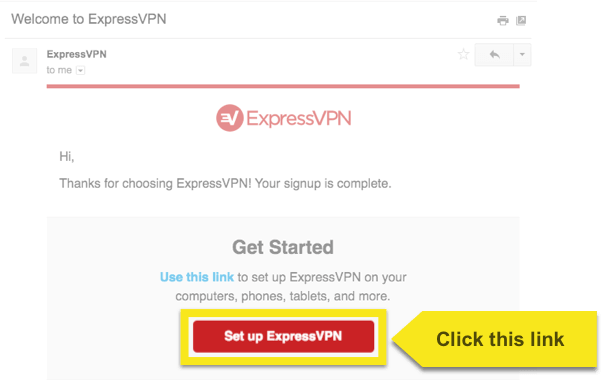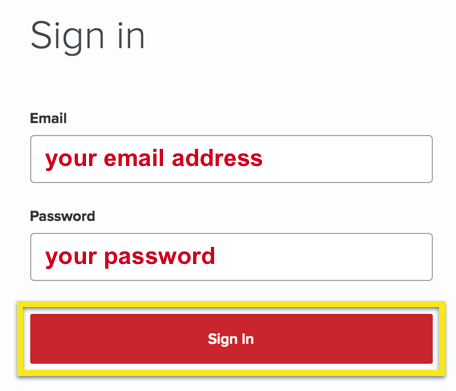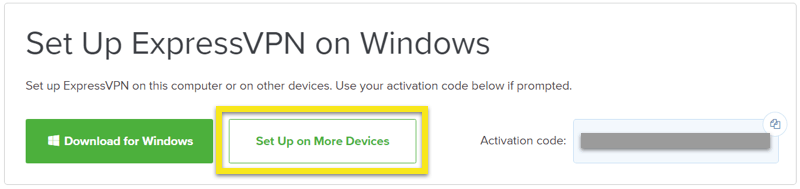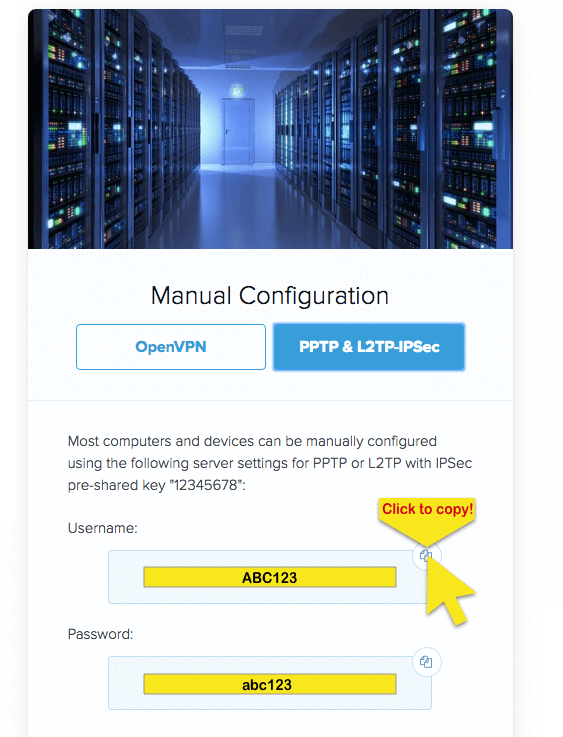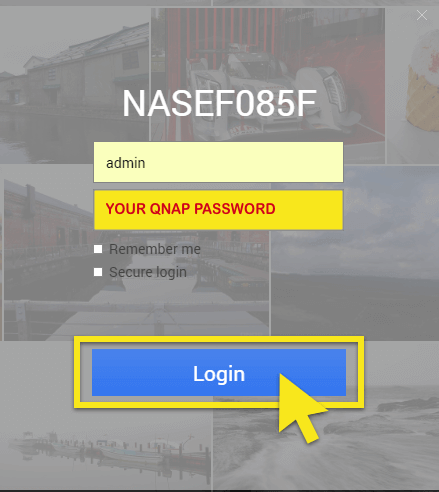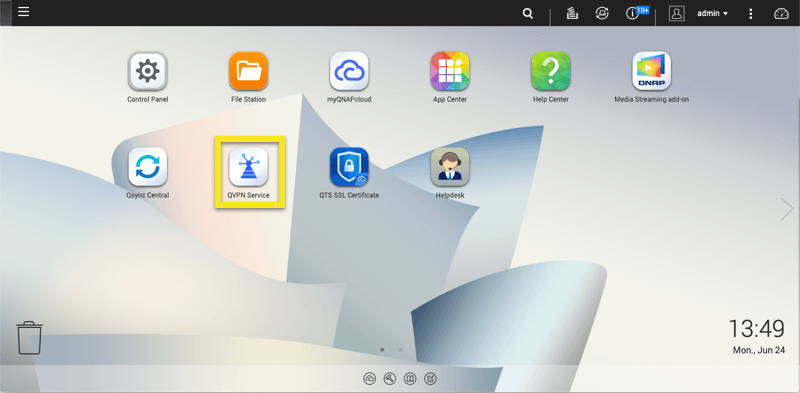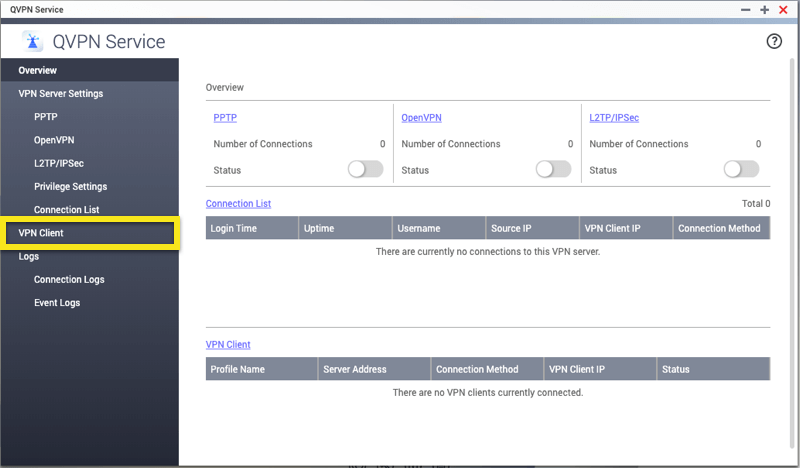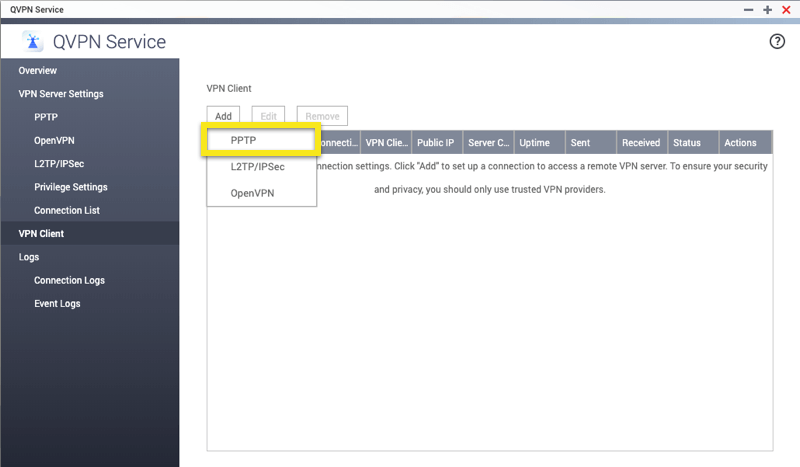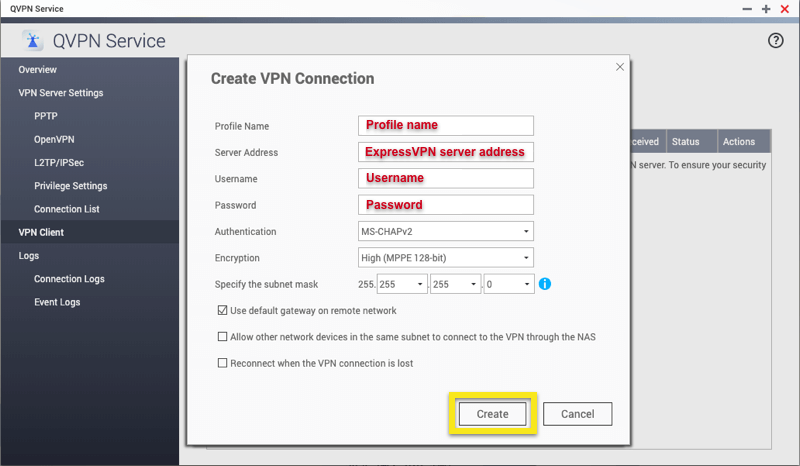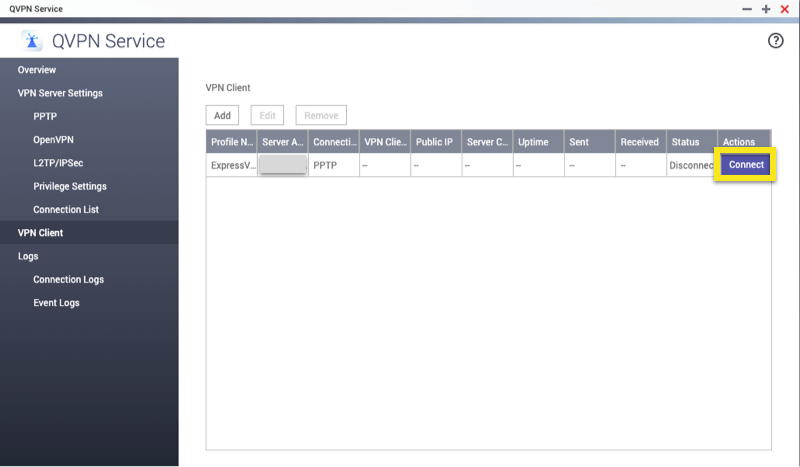Como usar o ExpressVPN para QNAP usando PPTP
Este guia tutorial o guiará pelas etapas para configurar uma VPN no seu QNAP usando PPTP.
Encontre as credenciais da sua conta ExpressVPN
Para usar o ExpressVPN no QNAP, você precisará configurar um novo perfil de VPN. Para configurar um perfil de VPN, você precisará de um endereço do servidor, seu credenciais da conta, e a Chave pré-compartilhada IPsec. Esta seção do tutorial mostrará como encontrar todas essas informações.
Abra o E-mail de boas-vindas você recebeu quando se inscreveu no ExpressVPN. Clique no link no email.
Se você não encontrar o link, faça login na sua conta aqui.
Depois de clicar no link no e-mail de boas-vindas ou fazer login no site, clique em Configurar em mais dispositivos.
Clique em Configuração manual no lado esquerdo da tela e selecione PPTP & L2TP / IPsec a direita. Isto irá mostrar-lhe o seu nome do usuário, senha, e uma lista de endereços de servidor em todo o mundo.
Observe esta informação pois você precisará configurar seu perfil VPN.
Faça login no seu dispositivo QNAP
Acesse seu dispositivo QNAP e faça login usando o seu Credenciais QNAP. Você pode fazer login no seu dispositivo QNAP aqui.
Configurar uma conexão VPN
Após o login, abra Serviço QVPN. Se você não possui o Serviço QVPN instalado, obtenha-o no Loja de aplicativos.
Selecione Cliente VPN.
Clique Adicionar e selecione PPTP.
Digite as seguintes informações (que você obteve anteriormente) no Criar conexão VPN janela:
Nome do perfil: Selecione um nome de perfil de sua escolha
Endereço do servidor: Digite o endereço do servidor do local ao qual você deseja se conectar
Nome do usuário: Digite o nome de usuário da configuração manual
Senha: Digite a senha de configuração manual
Autenticação: MS-CHAPv2
Criptografia: Alto (MPPE de 128 bits)
Verifique se a caixa para Usar gateway padrão na rede remota está checado. Marque a caixa para Reconectar quando a conexão VPN for perdida se você deseja que a VPN se reconecte automaticamente.
Clique Crio.
Para adicionar outro local, repita as etapas acima com o novo endereço do servidor.
Conecte-se ao servidor VPN
Para conectar-se à VPN, clique no ícone Conectar botão na página Cliente VPN.
Desconectar do servidor VPN
Para se desconectar da VPN, clique no ícone desconectar botão na página Cliente VPN.